Win8如何关闭Windows Search服务?
谈起Windows Search我想多数人都比较了解,它是一个能帮助我们搜索文件、视频等的系统服务,它虽然很好用,但是有些用户还是想要关闭它,但是却不知道哪里关闭,那么Win8怎么关闭Windows Search服务呢?下面小编就为大家带来Win8关闭Windows Search服务的方法!一起去看看吧!
具体关闭方法:
1、首先,我们按Win键+X键进入控制面板,或者使用其他方式也可以。
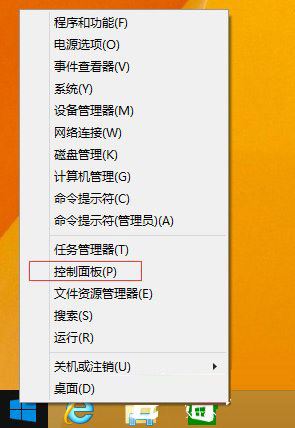
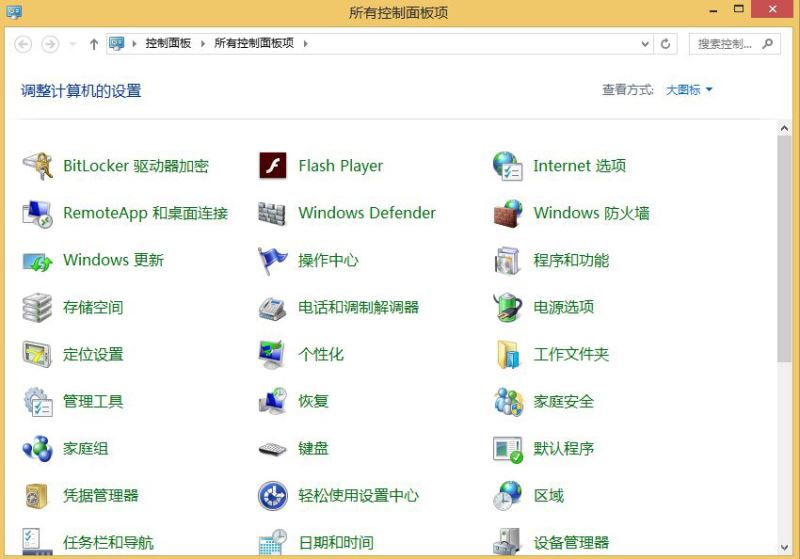
2、在控制面板中,找到并选择“管理工具”选项,进入“管理工具”窗口。
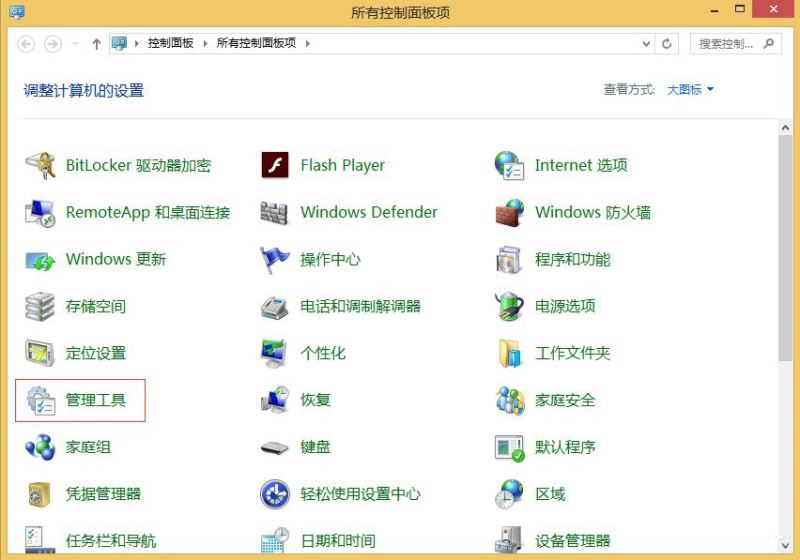
3、在“管理工具”窗口中,我们选择“服务”选项,进入“服务”面板。
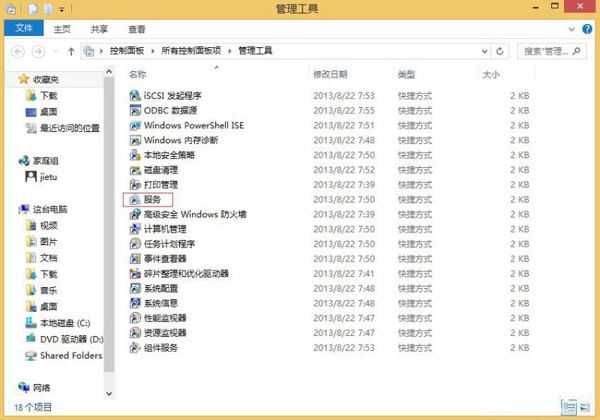
4、系统中所有运行的没运行的系统服务都显示在“服务”窗口了,找到我们需要的“Windows Search”服务项。
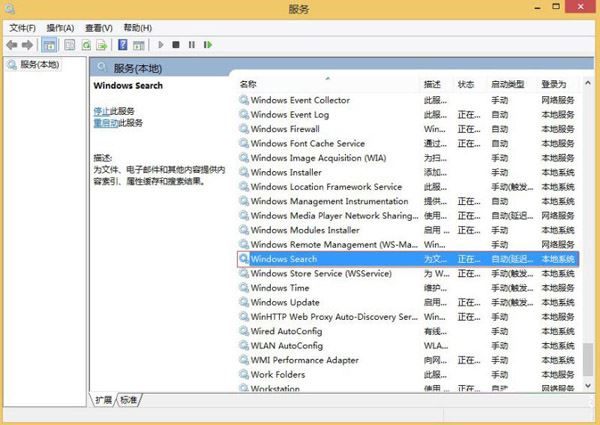
5、双击上一步找到的Windows Search服务,在弹出来的框中选择禁用应用即可。
Windows Search默认是开机启动,将其设置为开机禁止启动,则取消了它的服务,不过没有Windows Search建立索引时对磁盘的使用,可以降低对硬盘的使用率。
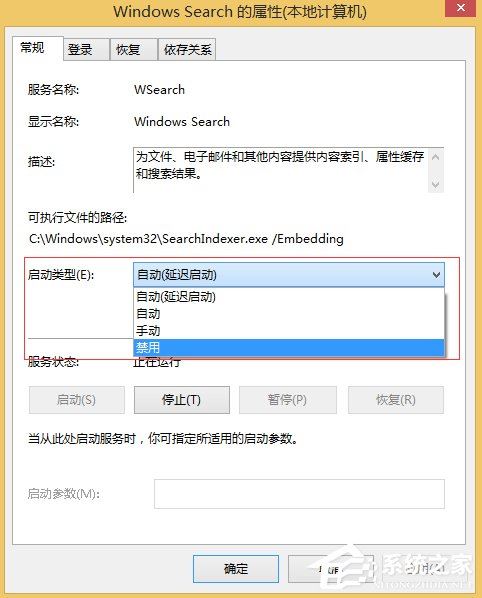
6、不过当你使用系统搜索服务时,Windows Search即使是关闭的,可能还会被调用,因为Win8的搜索不仅可以搜本地,还可以搜索网络,所以还是建议不经常使用系统搜索的用户来关闭Windows Search服务。
以上的内容就是小编为大家带来的关于Win8关闭Windows Search服务的方法了,方法很简单,我们只需要打开系统的服务,然后找到“Windows Search”服务,之后双击进去,最后在弹出来的框中选择禁用确定即可。希望可以帮助到大家!
相关文章

XP系统删除Windows Search和searchindexer.exe文件的方法
一些XP系统的用户不小心安装了Windows Search,想要关闭之卸载之!可是不知道如何删除Windows Search和searchindexer.exe文件?下面小编就为大家带来XP系统删除Windows Sea2016-12-16- 为什么Windows Search 卸载不了?不少网友们都反映Windows Search4.0 安装非常容易,但是卸载却让人费解,卸载不干净,下面分享四种干干净净卸载伸出Windows Search的方法2015-01-07
- 默认情况下,Windows7附带的一些程序和功能处于打开状态,其中包括Windows Search。此功能带来了快捷方便强大的搜索功能,但可能有人不需要此功能,或者很少用到此功能2012-04-18
Windows search 4.0微软搜索工具卸载删除方法
Windows search 4.0 KB940157 补丁,这是一个windows的搜索补丁,不知道为什么要打这个补丁,打上补丁后,搜索文件非常麻烦,要修改什么搜索选项,并在里面添加上你要搜索2011-03-22Windows search 4.0 KB940157 补丁 卸载删除软件
相信很多朋友一不小心都打上了Windows search 4.0 KB940157 补丁,这是一个windows的搜索补丁2011-03-22



最新评论